كيفية إيقاف تشغيل آيفون 13

قد تكون هناك أوقات ترتفع فيها درجة حرارة جهاز iPhone 13 الخاص بك، أو يتم قفله على شاشة معينة، أو يكون أداء البطارية أقل من المتوسط. تحويل اي فون الخاص بك
يتضمن تحديث الذكرى السنوية لـ Windows 10 تطبيقًا جديدًا يسمى Connect. يمكن أن يعكس الاتصال الصوت والفيديو على جهاز Android بجهاز كمبيوتر. يتضمن هذا التطبيق الكثير من الميزات الرائعة مثل عرض شرائح الهاتف الذكي اللاسلكي وخيارات دفق الوسائط والمزيد. فكيف يعمل Connect وكيف يمكن تكوينه؟ ستوضح لك المقالة التالية كيفية عرض شاشة Android على Windows 10 باستخدام Miracast و Connect
يخدم تطبيق Connect على Windows 10 Anniversary مجموعة متنوعة من الأغراض ، ومن بينها تقديم العروض التقديمية. افترض أنك تقوم بعمل عرض تقديمي يحتوي على المستندات المخزنة في هاتفك الذكي. عادة ، تقوم بنسخ ملف العرض التقديمي الخاص بك إلى كمبيوتر يعمل بنظام Windows 10 ، والتحكم فيه باستخدام ماوس ضوئي لاسلكي أو جهاز تحكم مخصص ، وبدء التقديم. ومع ذلك ، قد تواجه هذه العملية مشاكل مثل الاتصال بـ USB مصاب أو مشكلات التوافق مع Microsoft Office 2007 أو الأحدث ...
الآن ، بفضل Connect ، يمكنك ببساطة الاتصال لاسلكيًا بهاتفك الذكي وبدء عرضك التقديمي دون الحاجة إلى القلق بشأن المزيد. قبل البدء ، تحتاج إلى ملاحظة بعض المتطلبات التالية.
يتطلب عرض شاشات أجهزة Android على Windows 10 Anniversary مجموعة من البرامج والأجهزة لتكون متوافقة.
حتى إذا كنت تستوفي المتطلبات المذكورة أعلاه ، فقد تظل هناك مشكلة تؤدي إلى فشل تطبيق Connect ، وهو إصدار Windows 10 الذي تستخدمه. للتحقق من إصدار Windows 10 ، اكتب about في شريط بحث Windows أو اضغط على مفتاح Windows واكتب about ، ثم حدد About your PC من الخيارات.
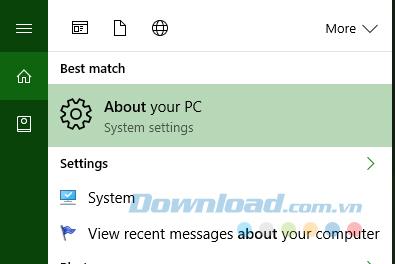
تحقق من بناء نظام التشغيل . إذا كنت تستخدم إصدار AU 1.3393.82 أو أحدث ، فإن نظامك يتضمن تطبيق Connect.
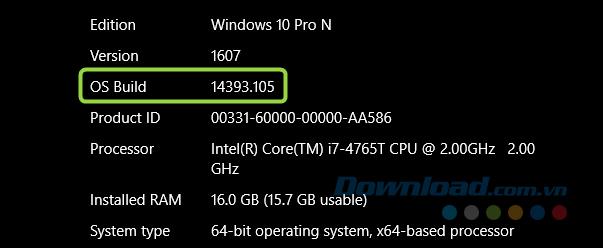
في حالة عدم استخدام أحدث إصدار من Windows ، فإن الطريقة الوحيدة للتحديث هي الانضمام إلى برنامج Windows Insider ، ثم تعيين المستوى الداخلي إلى Fast أو Release Preview.
للتحديث إلى أحدث إصدار من Windows 10 ، افتح شريط بحث Windows وأدخل Insider . من القائمة التالية ، حدد Get Insider Preview builds ، وفي القسم Choose your Insider level ، انقر فوق Release Preview أو Fast.
لبدء عرض الشاشة ، افتح أولاً تطبيق Connect على جهاز كمبيوتر يعمل بنظام Windows 10 AU بالضغط على مفتاح Windows وكتابة الاتصال في شريط بحث Windows وتحديد تطبيق Connect من قائمة الخيارات.
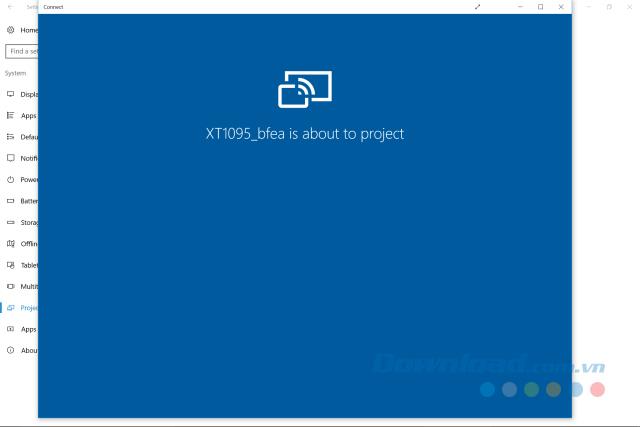
بعد تشغيل التطبيق ، ابحث عن جهاز Miracast. على أجهزة Android ، انقر على خيار Cast أو Miracast . في إصدارات Android الأقدم ، ستظهر على أنها Miracast بينما سيتم إطلاق Cast على إصدارات Android 4.4 والإصدارات الأحدث. انتقل إلى الإعدادات> الشاشة> Miracast أو Cast.
في القائمة الفرعية التالية ، اعرض الكمبيوتر الذي يعمل بنظام Windows 10. بعد ذلك ، حدد الجهاز الذي تريد عرض الشاشة عليه.
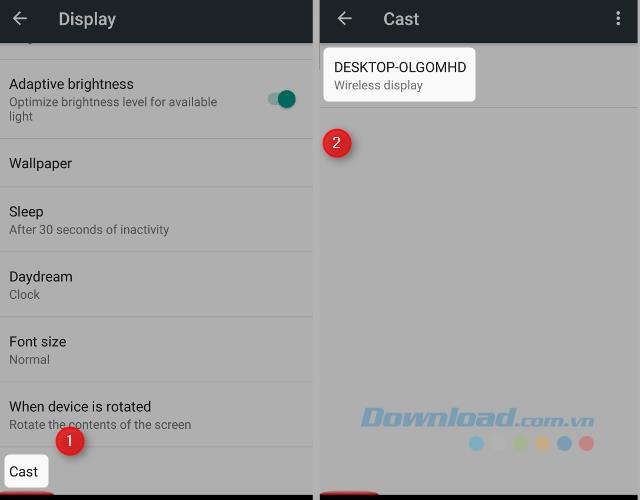
سيبدأ Windows و Android في الاتصال لاسلكيًا مباشرةً. يتصل الجهازان ببعضهما البعض باستخدام بروتوكول يسمى Wi-Fi Direct . ومع ذلك ، يقوم Wi-Fi Direct بإنشاء نقطة اتصال خاصة به والتي يمكن أن تتداخل مع الإشارات اللاسلكية الأخرى. يمكن تخفيض اتصال الشبكة إلى 90٪.
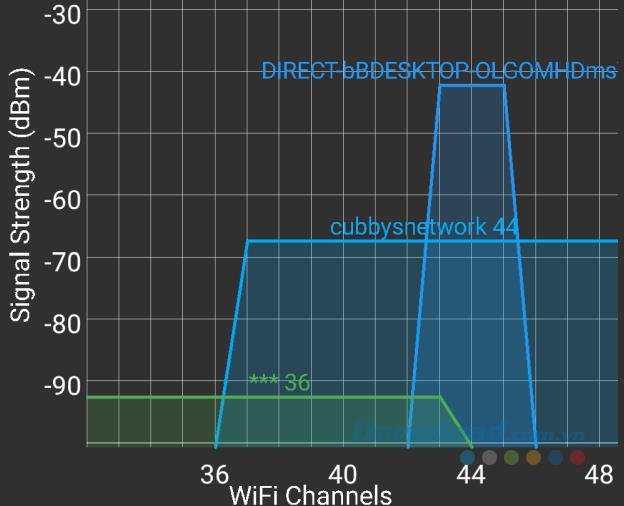
هذا ما يحدث مع سرعات التنزيل. تستمر هذه الأرقام في إبطاء الإنترنت حتى يتم إيقاف تشغيل اتصال Wi-Fi Direct.
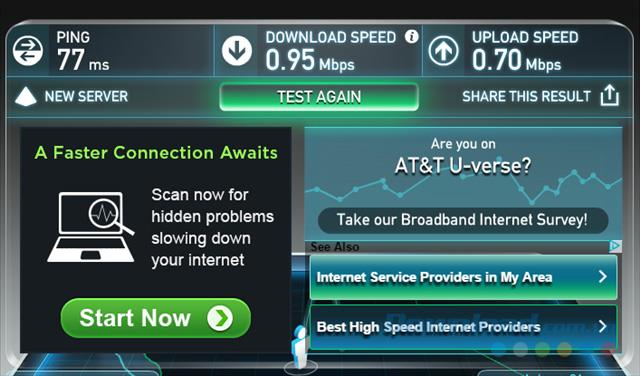
ومع ذلك ، عندما نجحت ، سار كل شيء بسلاسة.
هناك برامج إسقاط Android رائعة أخرى على Windows ولكنها تتطلب الكثير من الجهد للتهيئة. يعد استخدام تطبيق Connect هو الأكثر فائدة لأنه مثبت بالفعل ومهيأ مسبقًا على Windows 10 AU (بناء 14393.82). هذا يعني أنك ستستغرق وقتًا أقل ولا يتطلب الأمر عمل روت على جهاز Android الخاص بك. نظرًا لسهولة استخدامه ، يعمل تطبيق Connect بشكل رائع مع 3 أدوار:
بشكل عام ، يوفر Connect أسهل طريقة (بما في ذلك محول Miracast) بين برامج العرض اللاسلكية. إذا كنت تستخدم جهاز كمبيوتر يعمل بنظام التشغيل Windows 10 AU ، فمن الجدير تجربة هذا التطبيق.
قد تكون هناك أوقات ترتفع فيها درجة حرارة جهاز iPhone 13 الخاص بك، أو يتم قفله على شاشة معينة، أو يكون أداء البطارية أقل من المتوسط. تحويل اي فون الخاص بك
على الرغم من أن أجهزة التحكم عن بعد الفعلية المضمنة في تلفزيونات سوني تعد وسيلة راحة مألوفة، إلا أن التكنولوجيا تجعل حتى هذه الأدوات المألوفة قديمة الطراز.
تعرف على كيفية إيقاف تشغيل CarPlay تلقائيًا عندما يتصل جهاز iPhone بسيارتك وكيفية تعطيل الميزة مؤقتًا.
حتى لو لم تكن تمتلك هاتفًا يعمل بنظام Android، فمن المحتمل أنك تستخدم ثلاث أو أربع من خدمات Google يوميًا، وبالتالي فإن الشركة تعرف الكثير عنك. حصادك
يعتقد الكثير من الأشخاص أنهم بحاجة إلى إغلاق التطبيقات على أجهزة iPhone 13 الخاصة بهم لتحسين أداء هواتفهم وعمر البطارية. في الحقيقة، ما عليك سوى الإغلاق
يعد تغيير شاشتك الرئيسية طريقة رائعة لإضافة بعض الذوق الشخصي إلى جهاز iPhone الخاص بك. يمنح جهازك مظهرًا فريدًا يعكس شخصيتك وشخصيتك
في بعض الأحيان، تظهر رسالة تفيد بوجود مشكلة في الاتصال أو رمز MMI غير صالح ويمكن أن يكون ذلك محبطًا لمستخدمي Android. عند ظهور رسالة رمز MMI غير صالحة
تعد ميزة عدم الإزعاج (DND) من Apple مثالية لإدارة إشعاراتك حتى تتمكن من التركيز. أثناء تمكينه، يمكنك تخصيصه لإيقاف الكل
كيفية عرض كلمات مرور Wi-Fi المحفوظة على Android كيفية عرض كلمات مرور Wi-Fi المحفوظة على Android؟ بسيط جدا. دعونا نتعلم مع WebTech360 كيفية عرض كلمات المرور
كيفية استخدام Mi Band للتحكم عن بعد في Android، يعد Mi Band 5 و6 من أساور اللياقة البدنية الرائعة، لكنك تعرف بالفعل كيفية استخدام Mi Band كجهاز تحكم في الهاتف
كيفية أتمتة الهاتف الذكي الذي يعمل بنظام Android حسب الرغبة، تتيح لك تطبيقات الأتمتة مثل Tasker وIFTTT ضبط Android لتنفيذ المهام الشائعة تلقائيًا
تطبيق تعدين الأموال الافتراضية المزيف على نظام Android: كل ما تحتاج إلى معرفته، تعدين الأموال الافتراضية هو الاتجاه الرئيسي لكسب المال أثناء الوباء. ومع ذلك، كن حذرا مع كلماتك
كيفية توصيل Apple Watch بهاتف Android، تعد Apple Watch واحدة من منتجات Apple المتميزة التي يحبها العديد من معجبي iFans، ويمكن القول أن هذا ملحق.
كيفية التقاط لقطة شاشة لتطبيق لا يسمح بذلك على Android، هل تحتاج إلى التقاط لقطة شاشة لتطبيق يحد من هذه الميزة على Android؟ لديك عدة طرق لالتقاط لقطات الشاشة
كيفية نقل التطبيقات إلى بطاقة SD على أجهزة Android، انقل التطبيقات إلى بطاقة SD بسهولة على جميع إصدارات Android لتحرير مساحة تخزين قيمة.
كيفية تحديث ذاكرة القراءة فقط المخصصة على نظام Android، عادةً ما يتم تحديث ذاكرة القراءة فقط المخصصة أكثر من هواتف Android التي تعمل بالبرامج الثابتة الخاصة بالمخزون. فيما يلي كيفية تحديث ROM المخصص
كيفية التقاط لقطات شاشة في وضع التصفح المتخفي على Android، إذا كنت تريد التقاط لقطات شاشة أثناء التصفح المتخفي على Android، فإليك بعض الطرق للتجول
كيفية ترقية Microsoft Surface Duo إلى Android 11، أصبح Android 11 جاهزًا الآن للاستخدام مع Microsoft Surface Duo. إليك كيفية ترقية Microsoft Surface
كيفية استخدام Material You على Android 12، يقدم Material You العديد من خيارات التخصيص لنظام Android 12. انضم إلى WebTech360 لمعرفة كيفية تخصيص Android 12
ما هي البرامج الضارة لـ BlackRock على Android؟ كيفية تجنب BlackRock؟، يتعرض مستخدمو Android الذين يقومون بتثبيت تطبيقات من متاجر تطبيقات تابعة لجهات خارجية لخطر الإصابة بالبرامج الضارة


















